Samsung Message Backup: 5 løsninger for å gjøre det enkelt for deg
Med økende bruk av smarttelefoner har sikkerhetskopiering av data også blitt avgjørende. Telefoner tilbyr nå ulike funksjoner og med det øker også lagringen av brukerdata og informasjon. Denne informasjonen og dataene må lagres fordi de kanskje ikke bare er viktige, de kan også være svært sensitive og kan kreve å bli bevart. Det viktigste å være en bruker du trenger er å holde tekstmeldingene og telefonboken sikkerhetskopiert. Sikkerhetskopiering av tekstmeldinger og telefonkontakter er kritisk fordi det vil hjelpe i tilfelle tap av data. Hvis slike tilfeller skjer, tar det oss vanligvis lengre tid å finne ut av det hvordan hente slettede tekster fra telefonen.
Nå er det forskjellige måter å sikkerhetskopiere tekstmeldinger og kontakter på din Samsung-telefon. Selv om det er applikasjoner som kan brukes til det samme, er det noen ganger innebygde funksjoner i telefonene også. Med Samsung er det forskjellige måter tekstmeldinger enkelt kan sikkerhetskopieres på. Det finnes ulike programmer og programmer for sikkerhetskopiering av meldinger fra Samsung som er ekstremt enkle å bruke. 5 av slike løsninger som kan brukes til Samsung SMS-sikkerhetskopi er listet opp nedenfor:
- Del 1: Sikkerhetskopier Samsung-melding med DrFoneTool
- Del 2: Sikkerhetskopier Samsung-melding til Samsung-konto
- Del 3: Sikkerhetskopier Samsung-melding med Samsung Kies
- Del 4: Sikkerhetskopier melding med Samsung Text Message Backup Solution
- Del 5: Sikkerhetskopier Samsung-melding med SMS Backup & Restore
Del 1: Sikkerhetskopier Samsung-melding med DrFoneTool

DrFoneTool – Telefonsikkerhetskopiering (Android)
Sikkerhetskopier og gjenopprett Android-data fleksibelt
- Sikkerhetskopier Android-data selektivt til datamaskinen med ett klikk.
- Forhåndsvis og gjenopprett sikkerhetskopiering til alle Android-enheter.
- Støtter 8000+ Android-enheter.
- Det går ingen data tapt under sikkerhetskopiering, eksport eller gjenoppretting.
Meldinger i Samsung kan enkelt sikkerhetskopieres med høflighet Wondershare DrFoneTool, som er et universelt program for å sikkerhetskopiere og gjenopprette data i telefoner. DrFoneTool er et av de beste verktøyene for å sikkerhetskopiere meldinger fra telefonen til datamaskinen med bare ett klikk. Den tillater også forhåndsvisning og selektivt valg av alle typer data som må eksporteres og sikkerhetskopieres. Gjenoppretting av data på telefonen er også mulig med DrFoneTool. Det er noen få trinn for å sikkerhetskopiere data, og de er som nevnt nedenfor:
Trinn 1 – Koble Android-enheten til datamaskinen

Start DrFoneTool og velg ‘Telefonsikkerhetskopiering’ fra delen med flere verktøy. Enheten som dataene skal sikkerhetskopieres i, kobles til datamaskinen ved hjelp av en USB-kabel. Enheten vil da lett bli oppdaget av DrFoneTool.

Trinn 2 – Velg filer som skal sikkerhetskopieres
Etter at DrFoneTool har oppdaget enheten, klikker du på alternativet for sikkerhetskopiering for å velge alle dataene som må sikkerhetskopieres. Bortsett fra meldinger, kan DrFoneTool også brukes til å sikkerhetskopiere 8 forskjellige filtyper som anropshistorikk, galleri, lyd, video, applikasjonsdata osv. Så velg filtypen som må sikkerhetskopieres, som i dette tilfellet er meldinger.

Klikk på ‘backup’ etter at du har valgt filtype (meldinger). Dette vil starte sikkerhetskopieringsprosessen som vil ta noen minutter å fullføre avhengig av mengden data som er tilstede i Samsung-enheten.

Etter at sikkerhetskopieringen er fullført, kan sikkerhetskopien ses ved å klikke på ‘Vis sikkerhetskopieringshistorikk’. Den samme filen kan brukes til å gjenopprette meldingsdataene når det er nødvendig. Dessuten kan dataene som skal gjenopprettes velges.

Del 2: Sikkerhetskopier Samsung-melding til Samsung-konto
Mens det finnes ulike verktøy og applikasjoner for å sikkerhetskopiere data i telefonen, tilbyr Samsung en tjeneste for automatisk sikkerhetskopiering av alle SMS-data på Samsung-enheten til skyen. Vi har oppsummert hele prosessen med noen trinn som er som nevnt nedenfor.
På Samsung-enheten klikker du på ‘innstillinger’ etterfulgt av et klikk på ‘Kontoer og synkronisering’.
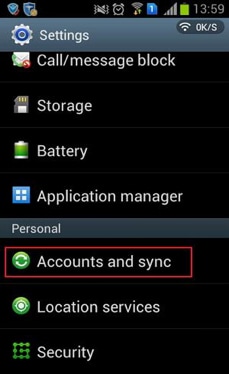
Etter å ha klikket på ‘Kontoer og synkronisering’, velg ‘legg til konto’ og velg ‘Samsung-konto’. Registrer deg her med e-post-ID og passord.
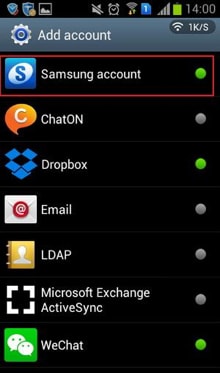
Aktiver denne kontoen ved å klikke på lenken mottatt i e-posten din. Trykk på Samsung-kontoen din og trykk deretter på Enhetssikkerhetskopiering på Samsung-telefonen.
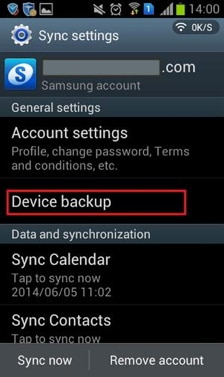
Velg deretter datatypene som må sikkerhetskopieres. Kryss av for sikkerhetskopieringsalternativer og velg melding og klikk deretter på ‘OK’.
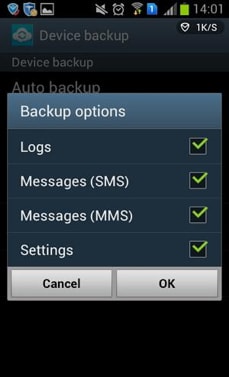
Du kan gå til ‘Enhetssikkerhetskopiering’ og aktivere automatisk sikkerhetskopiering for at SMS-sikkerhetskopien på Samsung-telefonen skal skje automatisk, men dette vil kreve WiFi-nettverk på telefonen.
Del 3: Sikkerhetskopier Samsung-melding med Samsung Kies
Samsung Kies er også et program som kan brukes til å koble Samsung-telefoner og nettbrett med Windows-datamaskiner eller Mac-enheter. Denne applikasjonen hjelper til med å sikkerhetskopiere alle dataene som finnes på Samsung-enheten. Last ned Kies-applikasjonen og installer applikasjonen på PC-en. Pass på at du laster ned riktig versjon av Kies-applikasjonen på PC-en.
Etter at nedlastingen er fullført og installasjonen er fullført, kobler du Samsung-enheten til PC-en med en USB-kabel.

Etter at enheten er tilkoblet, klikker du på ‘Sikkerhetskopiering/gjenoppretting’ som er til stede øverst. En liste over elementer som kan sikkerhetskopieres vil vises som vist på bildet nedenfor.
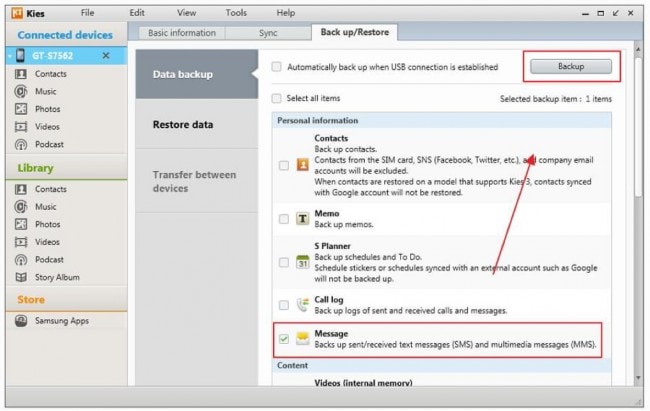
Klikk på avmerkingsboksen som er til stede ved siden av Melding og klikk deretter på Sikkerhetskopiering. Dette vil starte sikkerhetskopieringsprosessen. Så vent til Kies fullfører prosessen. Sikkerhetskopieringsstedet er nederst på skjermen.
Skjermbildet nedenfor vises under prosessen med sikkerhetskopiering:
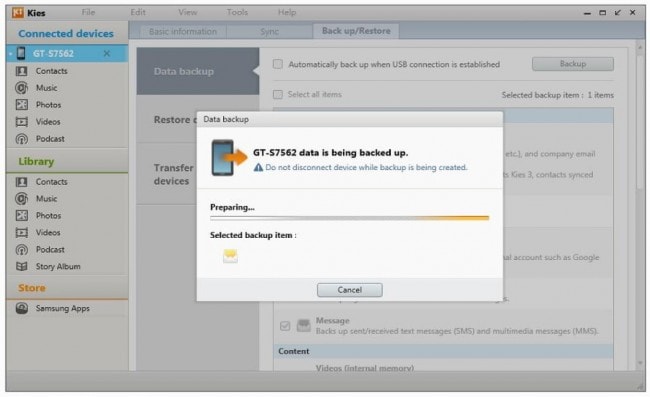
Klikk på OK-knappen etter at sikkerhetskopieringen er fullført.
Del 4: Sikkerhetskopier melding med Samsung Text Message Backup Solution (programvare)
Dette er en annen programvareløsning som kan brukes til å sikkerhetskopiere tekstmeldinger på Samsung-enheten og importere/eksportere tekstmeldinger til/fra Samsung mobilenhet og datamaskin. Det er noen få enkle trinn som skal følges, og de er som nevnt nedenfor:
Start først programvaren. Koble Samsung-enheten til datamaskinen med USB-kabel.
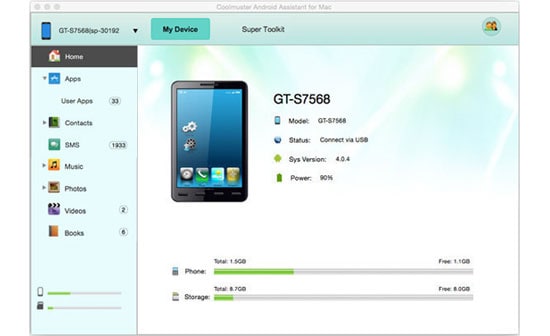
Etter å ha koblet til enheten, på programvarens hovedgrensesnitt, klikk på ‘One-click backup’.
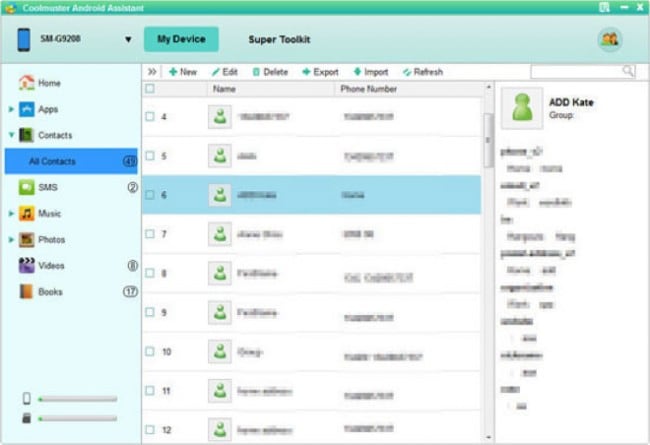
Velg deretter innholdet som skal sikkerhetskopieres, noe som er mye enklere hvis hele meldingsdataene skal sikkerhetskopieres på én gang.
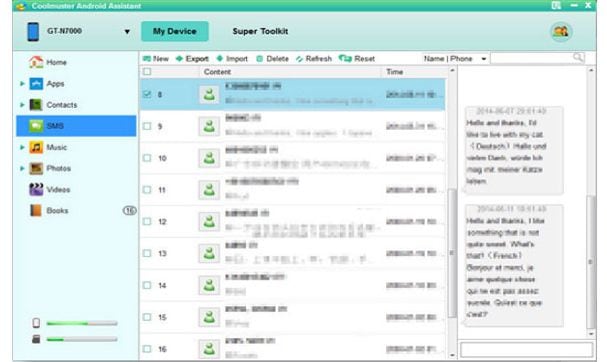
I tilfelle det er nødvendig å sikkerhetskopiere valgte meldinger, klikker du på ‘SMS’ som er til stede i venstre kolonne. Den detaljerte meldingssamtalen kan forhåndsvises direkte her. Nå, for å overføre tekstmeldinger fra telefon til datamaskin, bruk Importer/Eksporter-knappen øverst på panelet.
Del 5: Sikkerhetskopier Samsung-melding med SMS-sikkerhetskopiering og gjenoppretting (app)
Det er også fantastiske sikkerhetskopierings- og gjenopprettingsapplikasjoner for Android som kan brukes til å sikkerhetskopiere meldinger og gjenopprette dem når det er nødvendig. Her er en av måtene meldinger kan sikkerhetskopieres og gjenopprettes ved hjelp av en Android-applikasjon:
Lag ny sikkerhetskopi
Først av alt, installer SMS Backup and Restore-appen på Android-enheten. Applikasjonen kan installeres fra Google Play Store.
Etter at appen er installert, velg ‘Sikkerhetskopiering’ som vil dukke opp en ny melding som sier ‘Opprett ny sikkerhetskopi’. Du kan deretter redigere navnet på SMS-sikkerhetskopien.
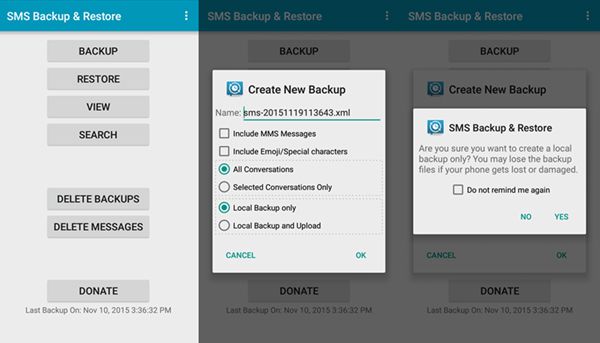
For sikkerhetskopiering av SMS vil SMS Backup and Restore gjøre jobben. Etter at sikkerhetskopieringen av SMS Samsung-data er fullført, kan du trykke på ‘lukk’ og ‘ok’.
Så dette er de 5 måtene SMS kan sikkerhetskopieres for Samsung-enheter. Mens noen er programvare eller programmer som skal installeres og brukes på datamaskiner, er andre applikasjoner på Android-plattformen som skal brukes til å sikkerhetskopiere data.
Siste artikler

